 农业执法智能处理系统.doc
农业执法智能处理系统.doc
- 文档编号:89636
- 上传时间:2022-10-02
- 格式:DOC
- 页数:76
- 大小:8.46MB
农业执法智能处理系统.doc
《农业执法智能处理系统.doc》由会员分享,可在线阅读,更多相关《农业执法智能处理系统.doc(76页珍藏版)》请在冰豆网上搜索。

农业执法智能处理系统
操
作
手
册
沧州魔石软件科技有限公司
二O一二年九月
目录
第1章登录 1
1.1登录界面 1
1.2系统主界面 1
1.2.1本单位信息 2
1.2.2本单位人员信息 3
1.2.3经营户信息 5
1.2.4数据更新 6
1.2.5升级为正式版 6
1.2.6关于、退出 7
第2章产品查询 9
2.1产品查询 9
2.1.1种子查询 10
2.1.2肥料查询 13
2.1.3农药查询 14
2.1.4农产品查询 16
2.1.5兽药查询 17
2.1.6饲料查询 21
第3章产品抽检 22
3.1农业投入品 22
3.1.1查找 22
3.1.2新增 23
3.1.3文书制作 26
3.1.4删除 31
3.1.5转一般 32
3.2农产品 32
3.2.1查找 32
3.2.2新增 32
3.2.3文书制作 32
农产品检验测试中心送检样品委托单 33
3.2.4删除 35
3.3统计表 35
第4章行政处罚 37
4.1现场检查 37
4.1.1查找 37
4.1.2新增 38
4.1.3文书制作 40
4.1.4删除 45
4.1.5转一般、简单程序 45
4.2简易程序 45
4.2.1查找、删除 45
4.2.2新增简易程序 46
4.3一般程序 47
4.3.1查找删除 47
4.3.2主流程 47
4.3.3相关流程 54
点击相关流程中的“其他”中的“授权委托书”,如图4.58所示。
64
4.3.4汇总导出 64
4.3.5新增一般程序 65
第5章法律法规 65
5.1法律法规 65
第6章执法实务 67
6.1执法实务 67
前言
农业执法智能处理系统是我公司开发的一套智能查案、办案系统。
解决问题:
针对当前农业执法中产商品信息查询难、产品质量抽检效率低、案件办理审批不通畅、执法文书制作不规范、法律书籍携带不方便等问题。
实现功能:
产品精确查询、产品快速抽检、网上快捷办案、文书规范制作、法规准确查找。
主要特点:
一是规范严谨,严格按照相关规定设计。
系统中的执法程序设计、文书格式、相关表格都按照农业部、省厅的规定执行,制作的文书完全符合相关要求。
二是数据齐全,可随时、随地查询使用。
系统中的产品信息共有35万多条,其中种子数据近6万条、肥料数据近6.2万条、农药数据3万多条、兽药数据10万多条、饲料数据6000条、农产品质量安全数据10万条,所收录的数据均来自权威主管部门发布的公告;当事人信息以小农资整规为基础,详细、准确;法律法规依据和执法实物数据则高度整合、归类。
同时数据还在不断增加,并可通过互联网和移动网络对数据进行及时更新,堪称农业执法的一部百科全书。
三是智能高效,有效优化工作程序。
系统中产品、当事人信息、法律法规依据等内容均可自动生成、快速选择、自动延续,内容一次输入,多次、多地方均可共享、累积。
无论是产品查询、质量抽检、现场检查、案件办理、文书制作都能实现自动化、智能化,大幅度提高执法工作效率。
四是应用网络,提高检查办案工作效率。
通过网上办案可解决审批领导和执法单位不在一个地方问题,实现档案管理、数据统计信息化,并可加强执法内部监督。
五是简便实用,操作方便。
抽样单、现场信息确认单、样品标签、巡查记录、现场检查记录等可在现场无线打印,同时该系统简单易学,便于操作。
主要意义:
通过该系统的开发应用,一是有利于发现案源,及时查处违法行为;二是有利于快速抽检,提升产品质量水平;三是有利于快捷办案,提高行政执法效率;四是有利于规范文书,提高案卷制作质量;五是有利于优化装备,提升农业执法形象,为农业执法工作提供有力保障。
农业执法智能处理系统是农业执法人员查案办案好帮手。
农业执法智能处理系统是农业执法人员查案办案必备工具。
农业执法智能处理系统是农业执法人员查案办案专业工具。
第1章登录
1.1登录界面
如图:
1.1所示
图1.1登录界面
系统初始帐号为“管理员”,密码为:
“123456”,输入账号密码后,点击登录,否则“取消”。
1.2系统主界面
在登录以后显示如图1.2所示
图1.2系统主界面
1.2.1本单位信息
在系统主界面单击“本单位信息”,显示如图1.3所示。
本单位信息为使用此软件的本单位信息。
图1.3本单位信息
如本单位为“石家庄市农业局”,那么单位信息如图1.4所示。
填完信息,点击“保存”,否则点击“返回”。
图1.4本单位信息数据
信息填完整后,点击“保存”,显示如图1.5所示。
图1.5提示信息
点击“OK”后返回“本单位信息”对话框,点击“返回”以完成本单位信息的填写。
1.2.2本单位人员信息
在系统主界面点击“本单位人员”,显示如图1.6所示。
图1.6本单位人员
在此页面可对所有已添加的本单位人员进行管理。
添加人员姓名:
张三、执法证件号:
222222、密码:
123456、联系电话12345678、是否启用:
启用,选中为启用,否则不启用此人员帐号信息。
如图1.7所示。
图1.7添加本单位人员信息
点击“保存”,以保存人员信息,添加完人员信息并保存,显示如图1.8所示。
添加的信息
图1.8单位人员添加
所添加的本单位人员的“用户名”还会在登录界面的帐号处的下拉列表框里出现。
1.2.3经营户信息
在系统主界面点击“经营户信息”,显示如图1.10所示。
图1.10经营户信息
经营户信息是一个excel表格的形式打开,在此用户可以对经营户信息进行添加修改。
1.2.4数据更新
在系统主界面点击“数据更新”,显示如图1.11所示。
图1.11数据更新
如果数据已是最新,则给出图1.11所示的对话框,否则更新数据。
1.2.5升级为正式版
在系统主界面点击“数据更新”,显示如图1.12所示。
图1.12软件升级
如想升级程序为正式版,点击此按钮,输入服务码,点击“升级”按钮。
显示如图1.13所示。
图1.13程序正升级
如果您已付费,程序则自动升级为正式版,否则显示如图1.14所示。
图1.14升级失败
1.2.6关于、退出
在系统主界面点击“关于”显示出关于系统的基本信息,如图1.15所示。
图1.15系统信息
退出则是退出本系统。
第2章产品查询
2.1产品查询
在系统主界面点击“产品查询”,显示如图2.1所示
图2.1产品查询
本系统支持模糊查询,用户可输入其中的一个或多个条件进行查询,用户可通过看窗口底部的“查找到的记录数”来查看本次查询所查找到的记录条数。
如没有符合条件的记录,则系统提示如图2.2所示。
图2.2查询失败提示
2.1.1种子查询
在导航中选择要查询的项,查询“种子-审定品种”,显示如图2.3的界面。
图2.3产品查询
查询审定登记编号:
2012、品种名称:
中农,点击查找,显示如图2.4所示。
图2.4查找结果
如想查看查找到记录的详细信息,可以双击本记录,如图2.5所示。
图2.5详细信息
查询“种子”、“生产许可证”,生产许可证:
2012,查询结果如图2.6所示。
图2.6查找种子生产许可证
查询“种子”、“经营许可证”,经营许可证:
0012号,查询结果如图2.7所示。
图2.7查找种子经营许可证
查询“种子”、“转基因证书”,审批号:
2004、单位:
石家庄市农业,查询结果如图2.8所示。
图2.8查找种子转基因
查询“种子”、“新品保护”,作物种类:
小麦,品种ffer名称:
新麦,查询结果如图2.9所示。
图2.9查找种子新品保护
2.1.2肥料查询
查询“肥料”、“国家肥料”,登记证号:
农肥准字5,查询结果如图2.10所示。
“省级肥料”同“国家肥料”。
图2.10查找国家肥料
2.1.3农药查询
查询“农药”、“登记农药”,登记证号:
LS、产品名称:
阿维菌素、生产厂家:
河北,查询结果如图2.11所示。
图2.11查询登记农药
查询“登记农药”还可查看查找到的记录的标签,单击要查看标签的记录,点击,如查看查询到的首条记录,选中首条记录,点击标签,显示如图2.12所示。
图2.12杳看产品标签
查询“农药”、“有效成分”,中文通用名:
敌敌畏,查询结果如图2.13所示。
图2.13查找农药有效成分
“限用农药”与“禁用农药”同“有效成分”,请参照图2.13.
2.1.4农产品查询
查询“农产品”、“有机食品”,企业名称:
北京波龙,查询结果如图2.14所示。
图2.14查找农产品有机食品
查询“农产品”、“绿色食品”,产品名称:
草莓,查询结果如图2.15所示。
图2.15查找农产品绿色食品
查询“农产品”、“无公害农产品”,查询结果如图2.16所示。
图2.16查找农产品无公害农产品
查询“农产品”、“产地认证”,生产单位:
河北,查询结果如图2.17所示。
图2.17查找农产品产地认证
2.1.5兽药查询
查询“兽药”、“兽药产品”,企业名称:
河北新世纪药业有限公司,查询结果如图2.18所示。
图2.18查询兽药产品
查询“兽药”、“GMP证书”,企业名称:
河北汇源药业,查询结果如图2.19所示。
图2.19查找兽药GMP证书
查询“兽药”、“生产许可”,企业名称:
河北远征药业,查询结果如图2.20所示。
图2.20查找兽药生产许可
查询“兽药”、“进口兽药注册”,生产厂家:
法国罗纳梅里,查询结果如图2..21所示。
图2.21查找兽药进口兽药注册
查询“兽药”、“生物批签”,企业名称:
天津瑞普,查询结果如图2.22所示。
图2.22查找兽药生物批签
查询“兽药”、“产品广审”,产品名称:
拜力多,查询结果如图2.23所示。
图2.23查找兽药产品广审
查询“兽药”、“抽检不合格”,产品名称:
双黄边注射液、标称生产企业:
河北,查询结果如图2.24所示。
图2.24查找兽药抽检不合格
2.1.6饲料查询
查询“饲料”、“饲料产品”,生产厂家:
河北科星药业,查询结果如图2.25所示。
图2.25查询饲料产品
第3章产品抽检
3.1农业投入品
3.1.1查找
在系统主界面点击“产品抽检”,显示如图3.1所示
图3.1产品抽检界面
农业投入品的查询,是以时间范围及投入口的类别为查询条件,用户可输入或选择一个时间段选择一个投入品类别进入查询,以“2011年12月1日到2012年7月13日”为一个时间段,投入品类别为“全部”来查询,查询结果如图3.2所示。
图3.2农业投入品查找
3.1.2新增
点击“产品抽检”主界面上的“新增”,显示如图3.3所示。
图3.3产品抽检
新增一个产品抽检信息如图3.4所示
图3.4新增信息
在“受抽检人信息”处可选择“新增”以及自己手动输入,点击新增出现如图3.5所示。
3.5经营户信息
在“新增”受检人时,用户可根据需要选择输入条件查询或手工录入。
双击要选择的受检人,返回“产品抽检基本信息窗口”。
在产品信息处,用户需要,选择投入品类别,再选择新增。
选择投入品类别:
种子,显示如图3.6所示。
图3.6新增产品信息
用户可参考第2章,查询要查询的产品信息。
双击要添加的信息,返回添加界面。
3.1.3文书制作
用户可以双击要制作文书的记录或为新添加的产品抽检记录进行
- 配套讲稿:
如PPT文件的首页显示word图标,表示该PPT已包含配套word讲稿。双击word图标可打开word文档。
- 特殊限制:
部分文档作品中含有的国旗、国徽等图片,仅作为作品整体效果示例展示,禁止商用。设计者仅对作品中独创性部分享有著作权。
- 关 键 词:
- 农业 执法 智能 处理 系统
 冰豆网所有资源均是用户自行上传分享,仅供网友学习交流,未经上传用户书面授权,请勿作他用。
冰豆网所有资源均是用户自行上传分享,仅供网友学习交流,未经上传用户书面授权,请勿作他用。


 第二章-传统相机的性能与种类.ppt
第二章-传统相机的性能与种类.ppt
 三级健康管理师题库(附答案).docx
三级健康管理师题库(附答案).docx
 专业分包合同风险控制要点一览表 - 副本.rtf
专业分包合同风险控制要点一览表 - 副本.rtf
